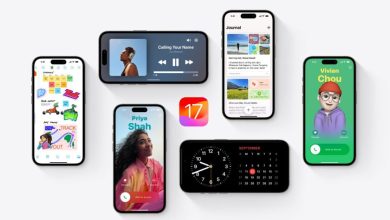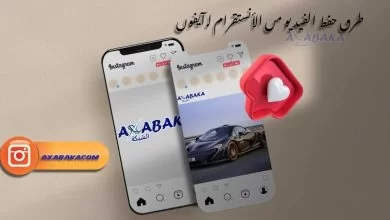يحدث ان يغير احدنا هاتفه من جهاز اندرويد الى ابل وفي حالات التغيير هذه قد لا يدرك المستخدم ان نظام تشغيل iOS يختلف كليا عن الاندرويد، فان كنت مولعا بتحميل الملفات كالموسيقى والصور والكتب وكنت معتادا عل ى الاريحية التي يوفرها لك نظام الاندرويد ستنزعج بعض الشيء في انتقالك الى الايفون فعلى عكس الاندرويد لابد من استخدام طريقة معينة لإيجاد الملفات المحملة على جهاز الآيفون أو الآيباد، وهو ما سنعمل على شرحه في مقالنا هذا حيث سنقدم لك طريقة بسيطة وسهلة وناجعة لإيجاد الملفات المحملة على جهاز الايفون او الآيباد.
إيجاد الملفات المحملة على الآيفون أو الآيباد
إذا قمت بتنزيل ملفات على جهاز آيفون أو آيباد، فقد يبدو لك الوصول اليها صعبا وعسيرا مقارنة بأجهزة الاندرويد والماك و الكمبيوتر الشخصي، لكن اللغز سيحل بمجرد ادراكك لوجود ملف خاص حفظ كل الملفات المحملة داخله، يوجد هذا الملف ضمن تطبيق الملفات Files.
كيفية إيجاد الملفات المحملة على الآيفون أو الآيباد
- أولا قم بتحديد موقع لتطبيق Files على جهاز الايفون او الآيباد ، للقيام بذلك قم باستخدام Siri أو Spotlight Search من خلال سحب الشاشة الى الأسفل من منتصف الشاشة الرئيسية “تم شرح التطبيقين أسفل المقال”، وبمجرد ما يظهر شريط بحث خاص ب Spotlight Search قم بالبحث عن تطبيق الملفات Files.
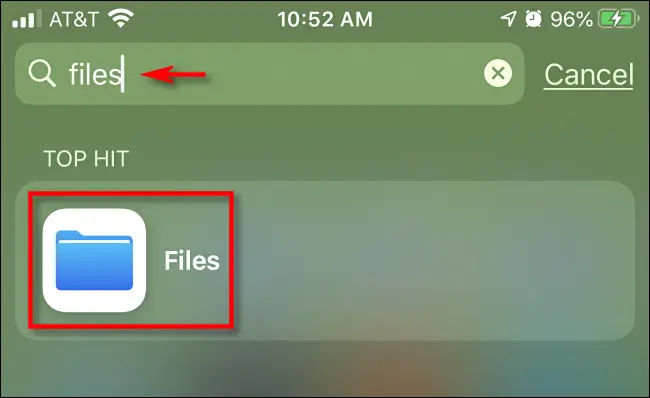
- ثانيا بمجرد فتح التطبيق قم بتحديد علامة التبويب “تصفح “Browse” من الجزء السفلي من واجهة التطبيق، ستظهر لك قائمة قم باختيار “على جهاز الايفون On my iPhone” او على الايباد الخاص “On my iPad”. ستختلف القائمة الموجودة حسب التطبيقات المثبتة ولكن سيظل دائما خيار على ايباد او على الايفون قائم، فقط امعن البحث.
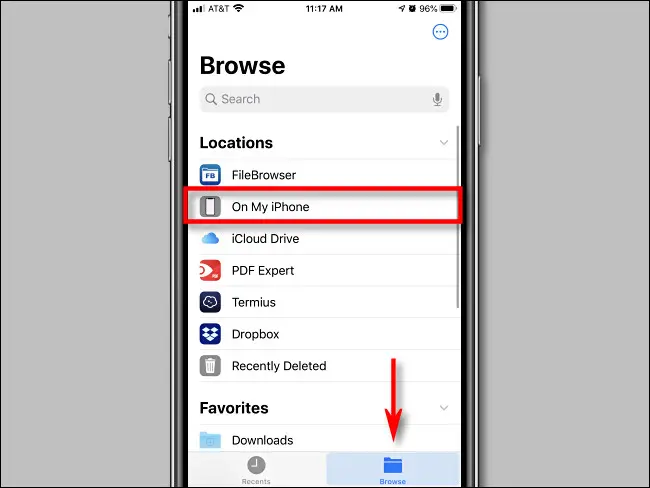
- ثالثا ستظهر لك قائمة تحوي جميع الملفات التي قمت بتنزيلها، على الاغلب يقوم اغلبية الناس بحفظ الملفات المحملة ضمن ملف التنزيلات Downloads folder انقر على هذا الملف وابحث عن الملف المحمل الذي تريده وفي حال لم تجده، اضغط على سهم الرجوع اعلى يمين واجهة التطبيق ثم قم بالنقر على “مجلد آخر “.

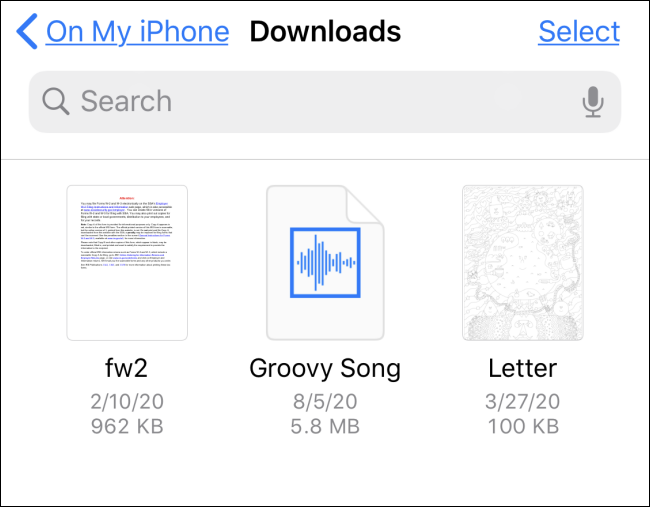
- رابعا بعد الوصول الى ملفك الطلوب والتأكد منه وتحديد موقعه، قم بالنقر فوقه لمعاينته، وستتمكن من نقله او إعادة تسميته او حتى نسخه وذلك حسب مبتغاك.
نبدة عن تطبيق Siri
Siri هو تطبيق يعمل بمثابة مساعد شخصي مدمج في جهاز الايفون تم إنشاؤه لتتمكن من التحكم فيه عن طريق الصوت وذلك من خلال تحديد طلبك والذي سيقوم التطبيق بإنجازه، يتمكن هذا التطبيق من الوصول الى التطبيقات التي المضمنة والتي لا تظهر على واجهة جهاز الايفون أمثال تطبيق الملفات كما يمكن لهذا التطبيق الوصول الى بريدك الخاص وواجهة الاتصالات وحتى رسائلك كل ما تحتاجه هو التحدث اليه صوتيا وطلب ما تريده.

يمكنك استدعاء هذا التطبيق من خلال ذكر عبارة Hey Siri، او من من خلال الضغط مطولا على زر الصفحة الرئيسة ثم طلب الشيء المراد تحقيقه في حال كنت تستخدمTouch ID iPhone، اما في حال كنت تستخدم iPhone ID فكل ما عليك فعله هو الضغط مطولا على زر الطاقة ثم طلب الشيء المراد تحقيقه، اما في حالة الApple Watch فعليك الضغط مطولا على Digital Crown وترديد عبارة Hey Siri.
نبذة عن Spotlight Search
Spotlight هي ميزة تبحث في محتويات جهاز أيفون وتعرض النتائج التي بدأت البحث عنها.
تعتبر خدمة Spotlight من اهم ميزات جهاز أيفون التي تبحث في تطبيقات الهاتف وتساعدك على ايجادها كما تم تطوير هذه الخدمة لتتمكن من البحث في التطبيقات المحملة لا فقط تطبيقات الايفون، يمكنك الوصول الى واجهة البحث Spotlight من خلال السحب الى يمين الشاشة الرئيسية او لمس مكان ما في شبكة التطبيقات والسحب الى الأسفل.
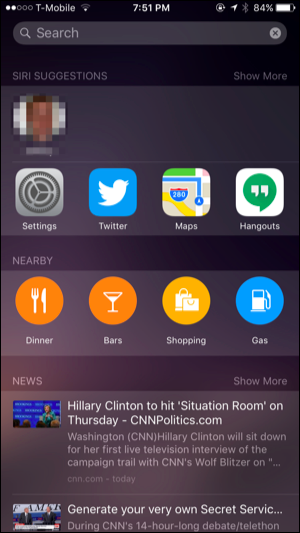
يعمل هذا التطبيق من خلال البحث في مجموعة من المصادر مثل Bing و Spotlight Suggestions حيث يمكن المصدرين التطبيق من الوصول الى مواقع الويب وخرائط الويب والتي تسهل عملية إيجاد الشيء الذي تبحث عنه.هذا ويمكنك هذا التطبيق من البحث في بريدك الخاص ورسائلك وموسيقى هاتفك والتطبيقات المثبتة عليه، بل واكثر من ذلك يمكنك حتى ادخال عملية حسابية في شريط البحث لتصلك الإجابة في ثواني او قم بكتابة اسم شخص موجود على جهة الاتصال وسيتم استخراجه بسرعة فائقة.
قمنا في هذا المقال بشرح كيفية إيجاد الملفات المحملة على جهاز الآيفون او جهاز الآيباد، مع شرح بعد التطبيقات التي تساعد في الوصول الى تطبيق الملفات التي يمكنك من الوصول الى الملفات المحملة.